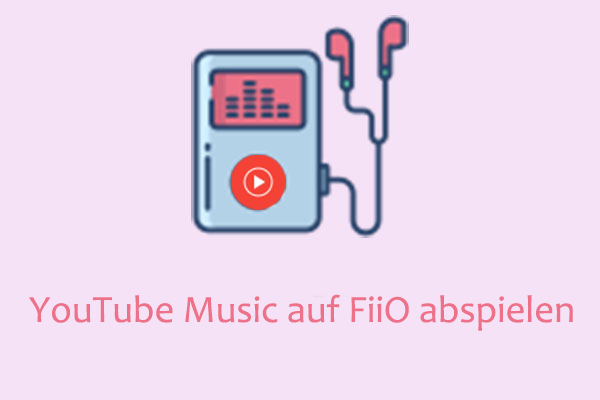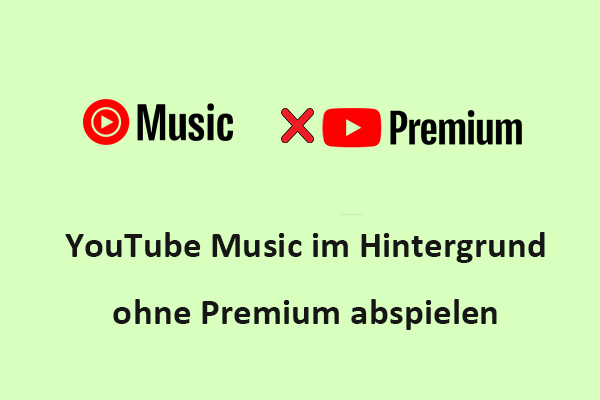In den letzten Jahren haben immer mehr Musikliebhaber Musik über MP3-Player gehört, wie zum Beispiel SanDisk MP3 Player. Diese Player sind beliebt wegen ihrer Qualität und Funktionalität. Einige Leute haben berichtet, dass sie die aus YouTube Music heruntergeladene Musik nicht mit dem SanDisk MP3 Player synchronisieren können. Hier besprechen wir dieses Thema und zeigen Ihnen einen machbaren Weg: YouTube Music Songs speichern und auf den SanDisk MP3 Player übertragen.
Einführung in den SanDisk MP3 Player
SanDisk ist seit Jahren ein bekannter Name in der digitalen Speicher- und tragbaren Medienplayer-Industrie. Ihre MP3 Player gibt es in verschiedenen Modellen, die unterschiedliche Bedürfnisse und Vorlieben der Nutzer abdecken. Einige der beliebten SanDisk MP3 Player Modelle sind SanDisk Clip Sport, SanDisk Clip Sport Plus, SanDisk Clip Jam usw. Diese MP3 Player haben eine Reihe von Funktionen, die sie bei den Nutzern beliebt machen. Hier sind einige der wichtigsten Funktionen:
Kompakt und tragbar: Das Design ist kompakt und leicht, einfach zu tragen. Man kann ihn leicht in die Tasche stecken oder am Körper befestigen, geeignet für Sport, Reisen und andere Gelegenheiten. Zum Beispiel ist der Sansa Clip Sport mit einem Clip auf der Rückseite ausgestattet, was beim Training sehr praktisch ist.
Verschiedene Kapazitätsoptionen: Verfügbar in verschiedenen Kapazitäten wie 8GB, 16GB und 32GB, um unterschiedliche Speicherbedürfnisse der Nutzer zu erfüllen.
Externe Speichererweiterung: Die meisten Modelle unterstützen die Erweiterung mit einer MicroSD-Karte. Man kann eine hochkapazitive Speicherkarte einsetzen, um die Kapazität zu vergrößern. Zum Beispiel hat der Sansa Clip+ einen microSD-Kartenslot, und mit einer 16GB microSD-Karte kann seine Kapazität auf 24GB erhöht werden.
Breite Formatunterstützung: Unterstützt mehrere Audioformate, einschließlich MP3, WMA, WAV, FLAC, OGG und AAC. So können Nutzer Audiodateien aus verschiedenen Quellen abspielen.
Klangoptimierung: Einige Modelle haben einen Equalizer. Nutzer können Parameter wie Bass, Mitten und Höhen nach ihren Vorlieben einstellen, um ein besseres Hörerlebnis zu erreichen. Zum Beispiel hat der Sansa Clip Sport Plus 10 integrierte Equalizer-Modi.
Zeitschalter: Nutzer können die Ein- und Ausschaltzeiten selbst einstellen, um ein intelligentes Management zu erreichen und Strom zu sparen.
FM Radio: Eine eingebaute FM-Radiofunktion erlaubt es, verschiedene Radiosendungen zu hören. Man kann auch mehrere häufig genutzte Radiosender speichern, um schnell umzuschalten.
Sprachaufzeichnung: Einige Modelle haben ein eingebautes Mikrofon für Sprachaufnahmen, praktisch für Besprechungen, Vorträge, Ideen und andere Inhalte.
In vielen Farben verfügbar: Es gibt viele modische Farben zur Auswahl, wie Schwarz, Blau, Grün, Pink usw., um den unterschiedlichen ästhetischen Vorlieben der Nutzer zu entsprechen.
Wiederholfunktion: Die integrierte Wiederholfunktion kann den ausgewählten Inhalt wiederholt abspielen, was beim Sprachenlernen oder Hörtraining hilft.
TTS (Text-to-Speech): Unterstützt das Umwandeln von Textinhalten in Sprachwiedergabe, sodass Nutzer E-Books, Dokumente und andere Inhalte hören können, ohne auf den Bildschirm zu schauen.
Digitalkamera-Simulation: Einige Modelle können als Ersatz für Digitalkameras verwendet werden, um Fotos oder Videos aufzunehmen.
Die Herausforderung, YouTube Music auf SanDisk MP3 Playern zu spielen
SanDisk MP3 Player sind seit langem bei Musikliebhabern beliebt wegen ihrer Tragbarkeit, Einfachheit und zuverlässigen Leistung. Aber sie unterstützen die YouTube Music App nicht direkt. YouTube Music bietet eine große Bibliothek von Songs, Playlists und Musikvideos. Wenn Sie YouTube Music auf einem SanDisk MP3 Player hören möchten, müssen Sie die Musik herunterladen und auf den Player übertragen. Dieser Artikel zeigt Ihnen den ganzen Prozess Schritt für Schritt.
Bevor wir beginnen, ist es wichtig, sich anderer Einschränkungen bewusst zu sein. Erstens, das Herunterladen von urheberrechtlich geschützter Musik von YouTube Music ohne entsprechende Genehmigung ist illegal. YouTube Music hat eigene Nutzungsbedingungen für das Herunterladen von Inhalten. Sie sollten nur Musik herunterladen, für die Sie die rechtlichen Nutzungsrechte haben, wie Musik, deren Urheberrecht Sie besitzen, oder die unter einer freien und legalen Lizenz verfügbar ist.
Zweitens, YouTube Music Dateien sind oft in Formaten, die nicht direkt von SanDisk MP3 Playern unterstützt werden. YouTube Music kann Formate wie M4A oder andere proprietäre Formate verwenden. SanDisk MP3 Player hingegen arbeiten mit gebräuchlicheren Audioformaten wie MP3, WMA und FLAC. Deshalb müssen die heruntergeladenen YouTube Music Dateien möglicherweise in ein kompatibles Format konvertiert werden.
Wie spielt man YouTube Music auf SanDisk MP3 Playern
Nachdem Sie die Einschränkungen kennengelernt haben, beginnen wir mit den folgenden zwei Schritten, um YouTube Music auf SanDisk MP3 Player abzuspielen.
Schritt 1: Werkzeuge zum Herunterladen von YouTube Music
Einige Nutzer haben Drittanbieter-Tools verwendet, um YouTube Music in MP3 oder andere Formate herunterzuladen und zu konvertieren, damit sie mit SanDisk MP3 Playern kompatibel sind. Dieser Beitrag empfiehlt auch die zwei besten davon.
MiniTool Video Converter
MiniTool Video Converter ist eine All-in-One-Anwendung mit einer benutzerfreundlichen Oberfläche. Alle Funktionen erscheinen auf der linken Seite der Hauptoberfläche, einschließlich Video-Download, Videokonvertierung und Bildschirmaufnahme.
1. Videokonvertierung: Als Konverter hat MiniTool Video Converter eine große Konvertierungsbibliothek, die alle Ihre Bedürfnisse erfüllen kann. Er unterstützt das Konvertieren von Videos und Audio in mehr als 1.000 Formate wie MP4, MP3, WAV, OGG, FLAC, MOV, AIFF, MKV und mehr. Außerdem ermöglicht MiniTool Video Converter die Konvertierung von Stapeldateien und kann bis zu 5 Dateien gleichzeitig konvertieren. Sie können auch einige bevorzugte Parameter vor der Konvertierung anpassen.
2. Video-Download: Sie können YouTube Videos, Livestreams, Playlists und Kanäle kostenlos mit wenigen Schritten durch Eingabe von URLs herunterladen. Sie können auch die Anzahl der aktuellen Downloads von 1-10 einstellen. Die Ausgabeformate für Video und Audio sind MP3, MP4 und WebM.
3. Bildschirmaufnahme: Als Computerrekorder kann MiniTool Video Converter alle Aktivitäten auf Ihrem Bildschirm in hoher Qualität im MP4-Format aufzeichnen. Sie müssen sich keine Sorgen um Wasserzeichen und Zeitbegrenzungen machen. Einige Hotkeys können vor Beginn der Aufnahme eingestellt werden.
Wenn Sie an dieser Anwendung interessiert sind, klicken Sie unten auf die Schaltfläche, um sie auszuprobieren.
MiniTool Video ConverterKlicken zum Download100%Sauber & Sicher
Hier ist die Anleitung, wie Sie Musik mit MiniTool Video Converter von YouTube Music herunterladen.
1. Öffnen Sie MiniTool Video Converter und wechseln Sie zu Video Download.
2. Wenn Sie den Standard-Download-Speicherort für YouTube Music Songs ändern möchten, klicken Sie auf das Menü-Symbol oben rechts in der Hauptoberfläche und wählen Sie Einstellungen. Gehen Sie dann zu Download, klicken Sie auf Ändern, um den gewünschten Speicherort auszuwählen, und klicken Sie auf OK, um die Änderung zu bestätigen.
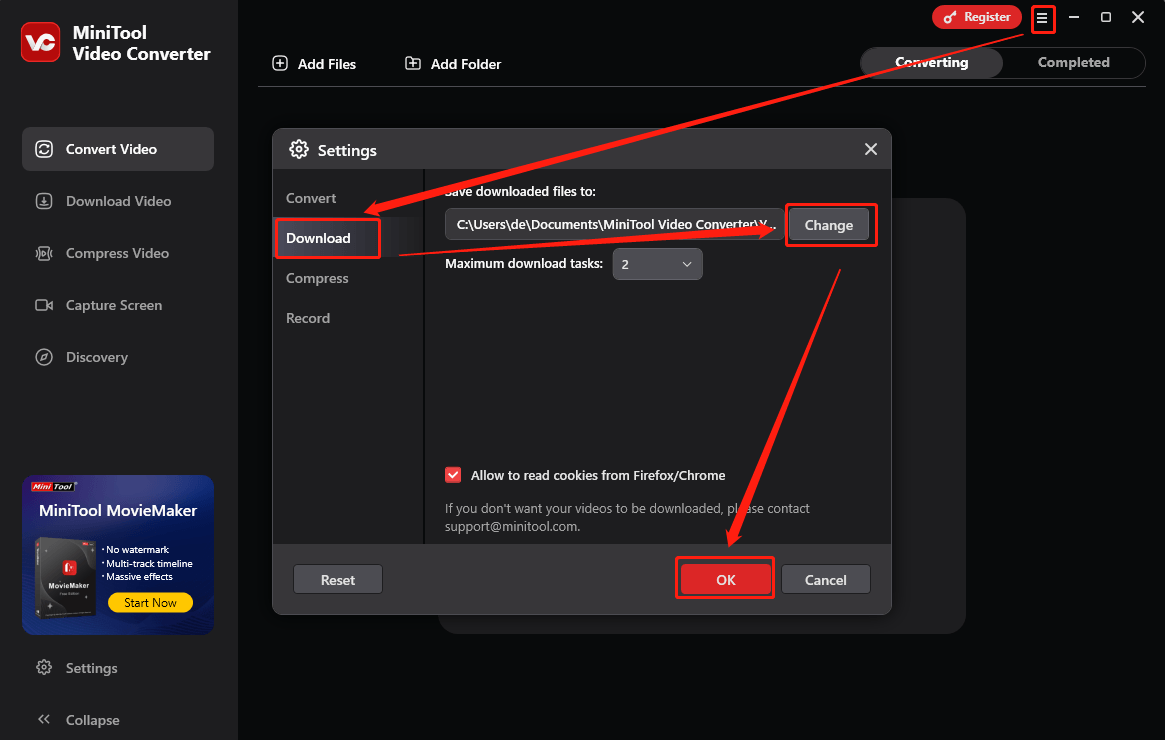
3. Gehen Sie zu YouTube Music, um den Musiklink aus der Adressleiste zu kopieren.
4. Klicken Sie auf die Option URL einfügen oder irgendwo im mittleren quadratischen Bereich, um das URL-einfügen-Fenster zu öffnen. Fügen Sie dann die kopierte URL in das vorgesehene Feld ein und klicken Sie auf die Schaltfläche Herunterladen, um die URL zu analysieren.
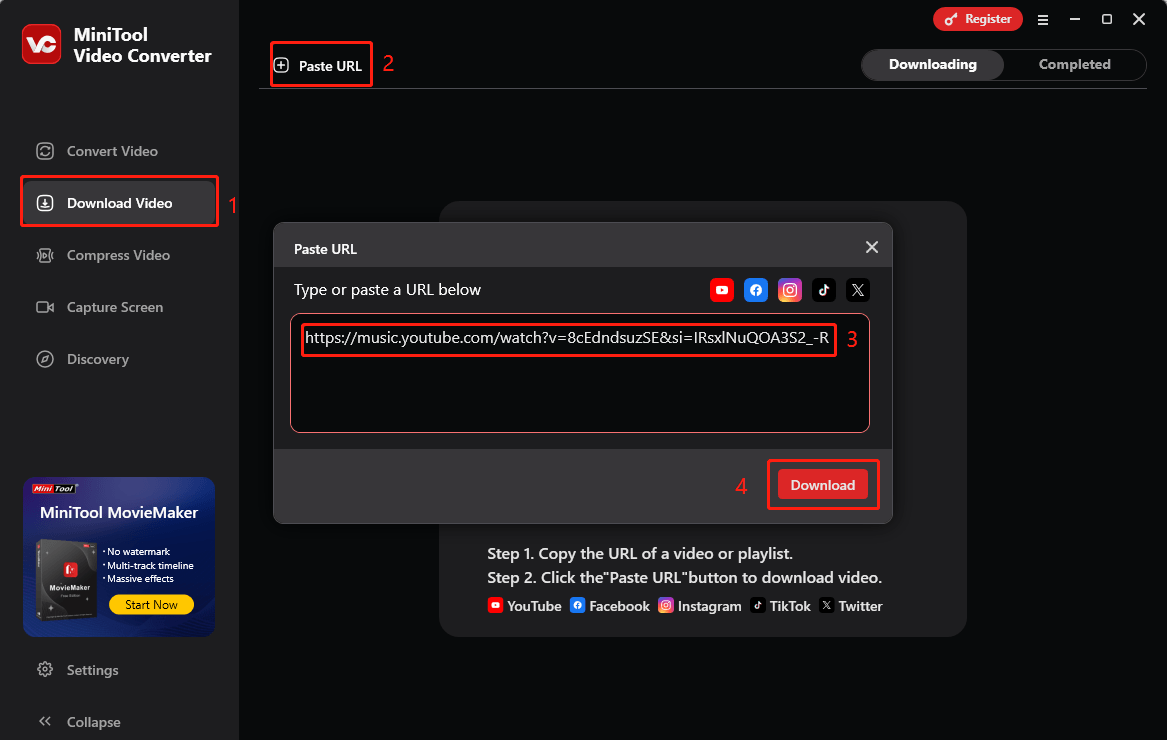
5. Im neuen kleinen Fenster wählen Sie das Audioformat, wählen Sie, ob Sie Untertitel herunterladen möchten, und klicken Sie auf Herunterladen.
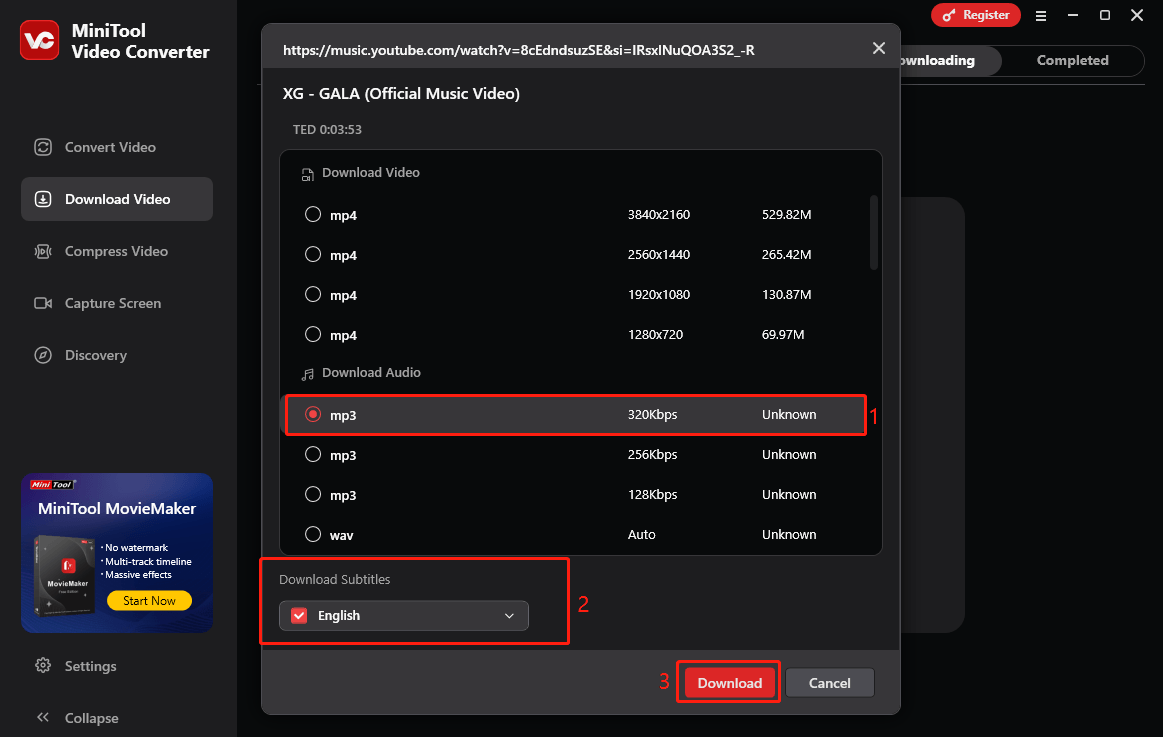
6. Nachdem der Download beendet ist, gehen Sie von Herunterladen zu Heruntergeladen. Klicken Sie auf das Symbol Abspielen, um die heruntergeladene Musik abzuspielen, oder klicken Sie auf das Symbol Ordner, um die heruntergeladene Musik zu finden.
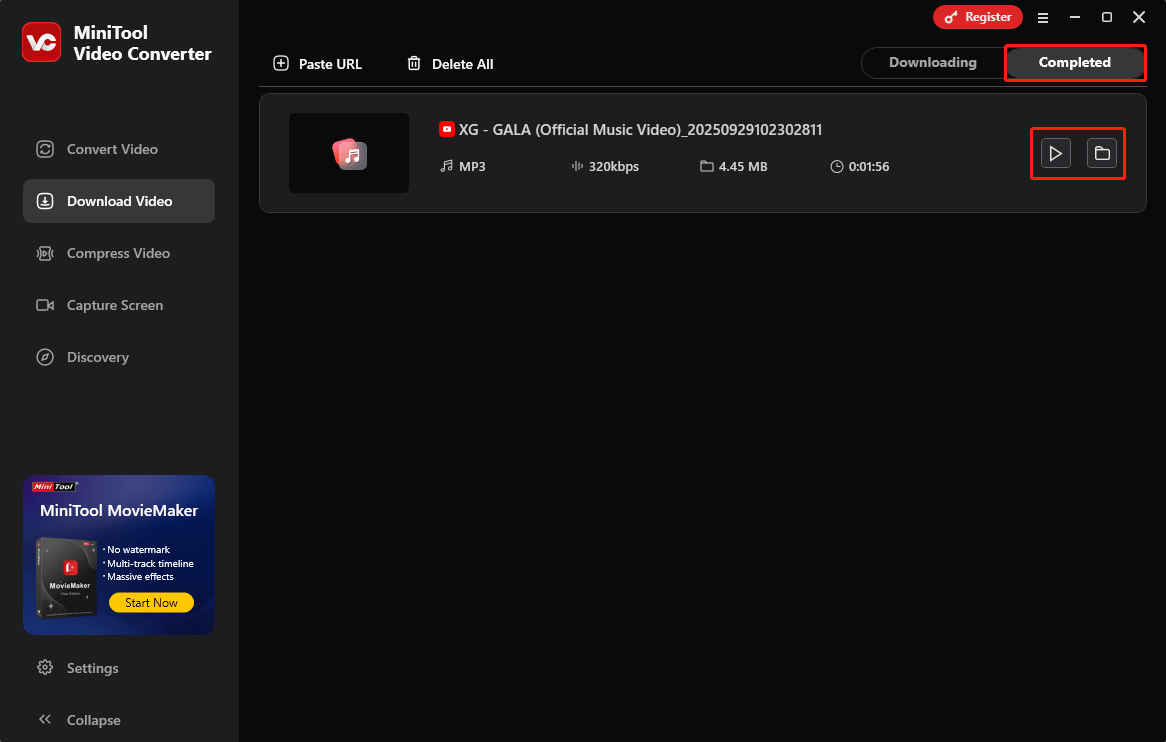
MiniTool Video Converter hat eine Schritt-für-Schritt-Anleitung, wie Sie YouTube Music Songs auf den SanDisk MP3 Player übertragen und dort abspielen können.
4K Video Downloader
4K Video Downloader ist auch eine der besten Anwendungen zum Herunterladen von Audio und Video. Er ist bekannt für seine einfache Oberfläche und die große Bandbreite unterstützter Plattformen, darunter YouTube, Instagram, TikTok, Facebook, Vimeo, SoundCloud und mehr. Die App ist ein vielseitiges Programm, das auf mehreren Betriebssystemen funktioniert.
Mit 4K Video Downloader können Sie mehrere einzelne YouTube-Musikvideos sowie ganze Playlists und Kanäle herunterladen, was das Herunterladen von Videos einfacher und schneller macht. Er unterstützt In-App-Abonnements, sodass Sie YouTube-Kanäle direkt in der App abonnieren können. Was 4K Video Downloader einzigartig macht, ist, dass er auch 3D- und 360-Grad-Videos von YouTube herunterladen kann.
Es gibt kostenlose und kostenpflichtige Versionen der App, wobei die kostenlose Version die meisten Funktionen bietet, jedoch mit einigen Einschränkungen (wie weniger gleichzeitige Downloads oder Zugang zu Premiumfunktionen).
Hier ist die Anleitung, wie Sie YouTube Music Songs mit 4K Video Downloader auf Ihrem Computer speichern können.
1. Laden Sie diese Anwendung auf Ihren Computer herunter und installieren Sie sie über die offizielle Website.
2. Gehen Sie zu YouTube Music, um die Musik zu finden, die Sie herunterladen möchten, und fügen Sie die URL der Musik ein.
3. Öffnen Sie 4K Video Downloader und ändern Sie die Einstellungen für Download, Qualität, Format und Speichern in oben auf dem Bildschirm. Klicken Sie dann auf die Schaltfläche Link einfügen oben links in der Hauptoberfläche, und der Musiklink wird automatisch erkannt.
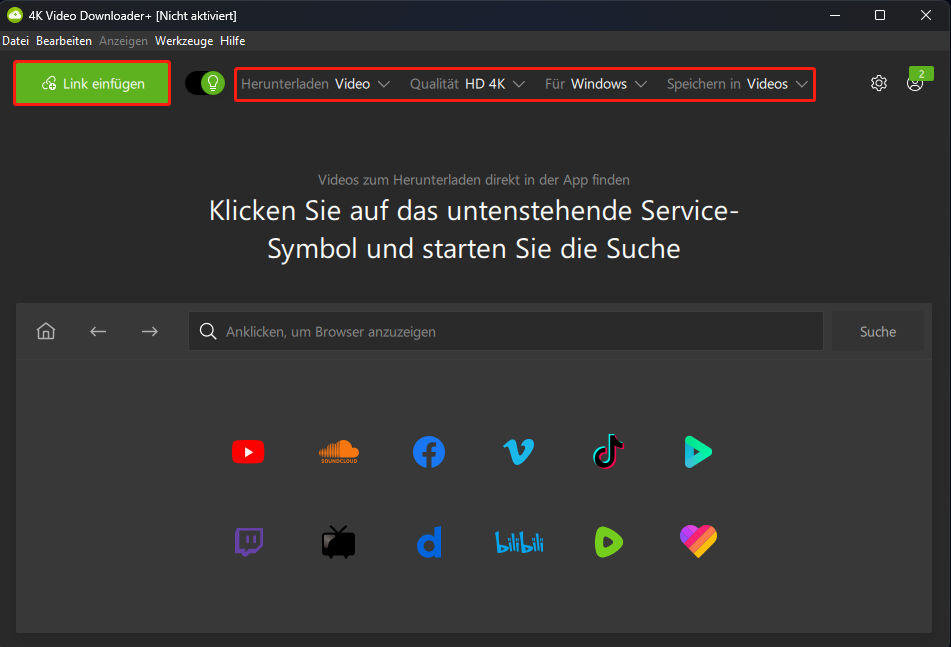
4. Im Pop-up-Fenster klicken Sie auf die Option Herunterladen, um mit dem Herunterladen zu beginnen.
5. Nachdem der Download-Prozess beendet ist, klicken Sie auf Im Ordner anzeigen, um die Position der Musik zu finden.
Schritt 2: Konvertieren der heruntergeladenen Dateien (falls notwendig)
Wenn die heruntergeladenen Dateien nicht in einem Format sind, das von Ihrem SanDisk MP3 Player unterstützt wird (z. B. wenn Sie eine M4A-Datei von YouTube Music Premium heruntergeladen haben und Ihr SanDisk nur MP3 unterstützt), müssen Sie diese konvertieren. Sie können die oben genannte Anwendung verwenden – MiniTool Video Converter.
Wenn Sie ihn schon auf Ihrem Computer heruntergeladen haben, öffnen Sie ihn einfach. Wenn nicht, laden Sie ihn herunter und installieren Sie ihn, um es zu versuchen.
MiniTool Video ConverterKlicken zum Download100%Sauber & Sicher
Wie konvertiert man YouTube Music Formate mit MiniTool Video Converter? Folgen Sie der Anleitung unten.
1. Öffnen Sie MiniTool Video Converter.
2. Unter der Registerkarte Video konvertieren wählen Sie Dateien hinzufügen, dann wählen die Dateien, die Sie konvertieren möchten, und klicken auf Öffnen. Alternativ können Sie die Dateien auch über das + Symbol hinzufügen oder per Drag-and-Drop ziehen.
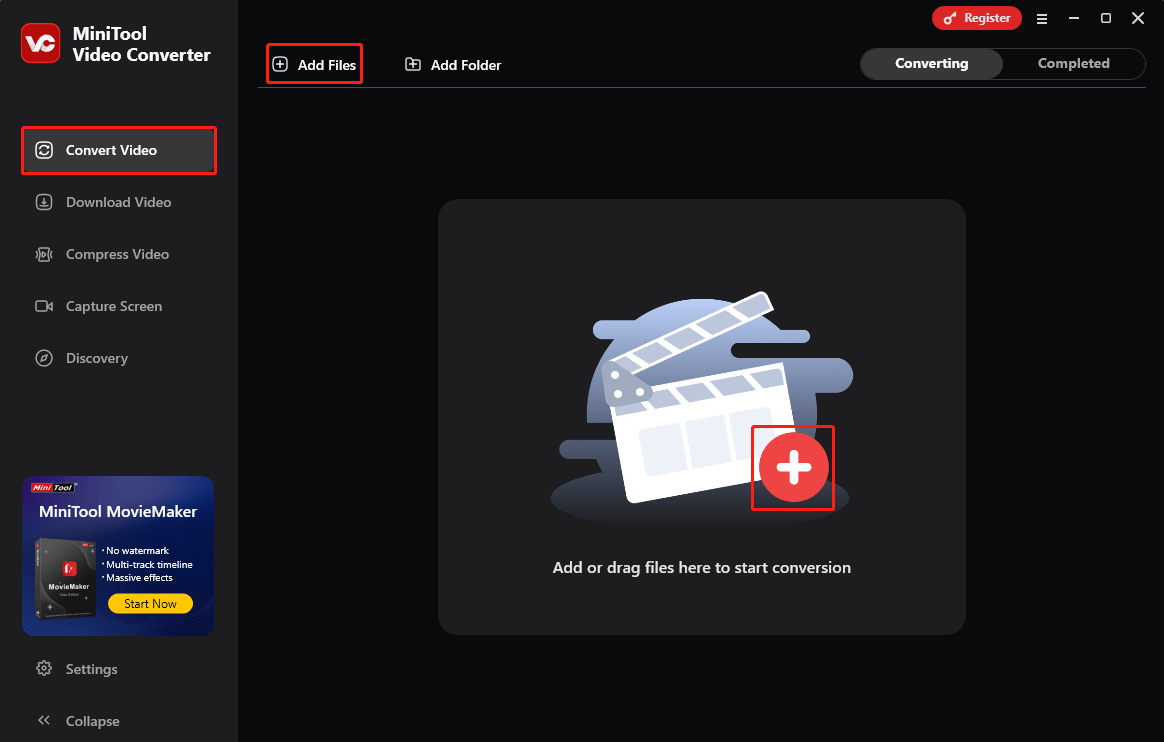
3. Klicken Sie auf das Symbol Bearbeiten neben dem Zieldateinamen, um die Datei umzubenennen. Sie können die Option Ausgabe unten erweitern, um den Zielordner festzulegen.
4. Klicken Sie auf das Zahnrad-Symbol bei der Zieldatei, um die Liste der Ausgabeformate zu öffnen, und klicken Sie auf die Registerkarte Audio, um alle Ausgabe-Audioformate zu sehen.
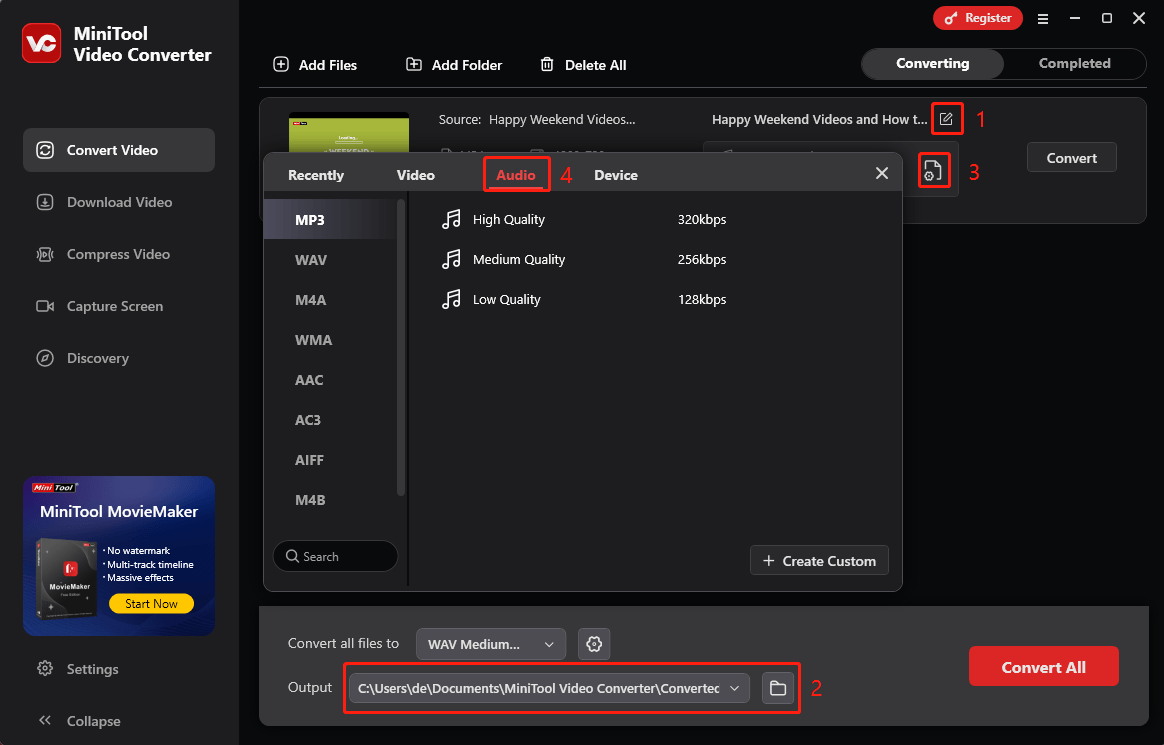
5. Wählen Sie ein Ausgabeformat für die Datei, wie MP3, und wählen Sie eine Auflösungsvoreinstellung aus dem rechten Bereich. Hier können Sie auf das Symbol Bearbeiten klicken, um einige Parameter für das Ausgabe-Audio zu ändern. Wenn Sie mit den Ausgabeformaten nicht zufrieden sind, klicken Sie auf + Benutzerdefiniert erstellen, um ein neues Audioformat nach Ihren Bedürfnissen zu erstellen.
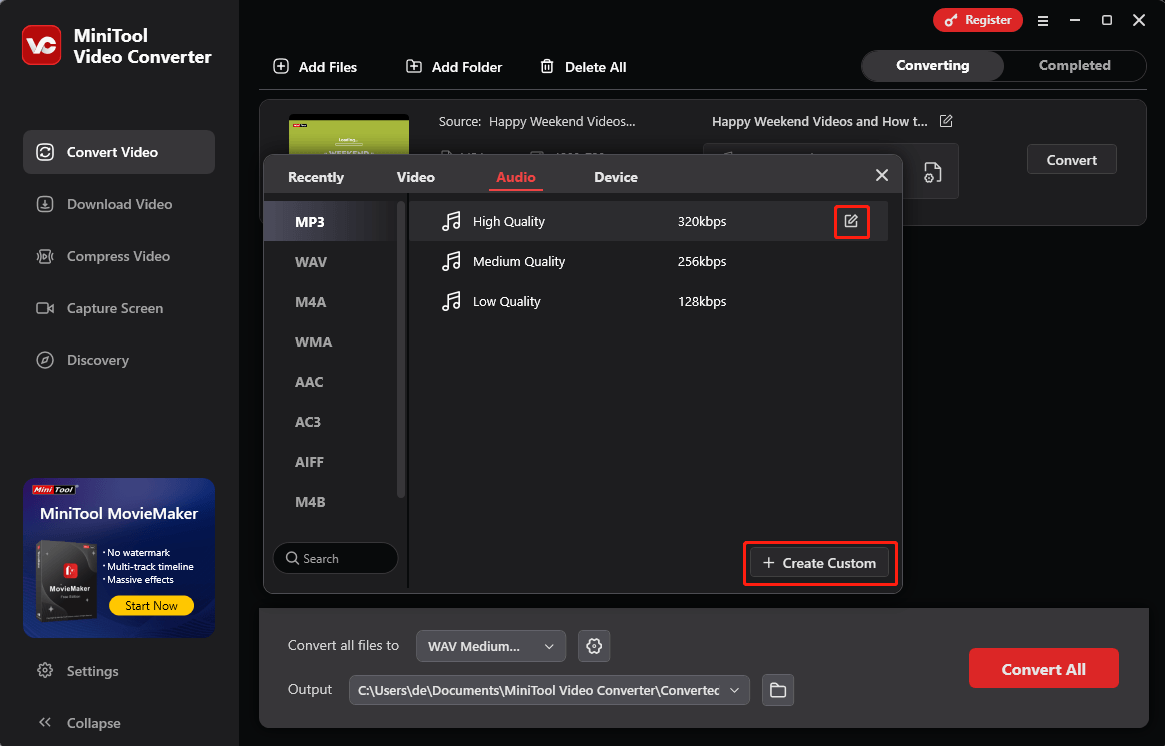
6. Klicken Sie auf Konvertieren.
7. Nach der Konvertierung wechseln Sie automatisch zur Registerkarte Konvertiert, und Sie können auf Öffnen klicken, um die konvertierte Audiodatei zu finden.
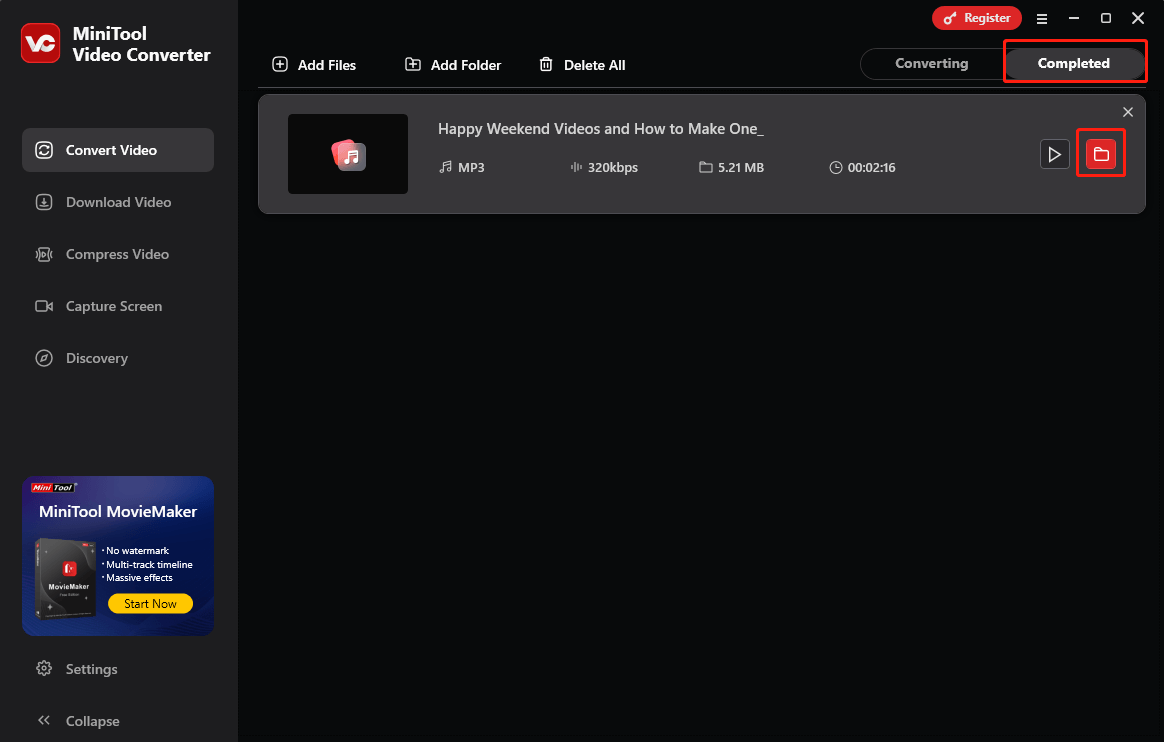
Schritt 3: Übertragen von YouTube Music auf SanDisk unter Windows
Wenn ich YouTube Music Songs mit einem der oben genannten Tools habe, wie übertrage ich Musik von YouTube Music auf meinen SanDisk? Die folgende detaillierte Anleitung zeigt Ihnen, wie man Musik vom Computer auf den SanDisk MP3 Player überträgt.
1. Verbinden Sie Ihren SanDisk MP3 Player mit einem USB-Kabel mit Ihrem Computer.
2. Ihr Computer sollte den SanDisk MP3 Player erkennen. Finden Sie die heruntergeladenen Musikdateien auf Ihrem Computer.
3. Kopieren und fügen Sie die heruntergeladenen Musikdateien in den Speicher des MP3 Players ein.
4. Werfen Sie den MP3 Player sicher von Ihrem Computer aus und spielen Sie die Musik auf Ihrem Gerät ab.
5. Jetzt können Sie YouTube Music auf dem SanDisk MP3 Player hören.
Fazit
YouTube Music auf Ihrem SanDisk MP3 Player zu spielen ist möglich, indem Sie die Musik herunterladen, sie bei Bedarf in ein kompatibles Format konvertieren und dann auf Ihren Player übertragen. Wenn Sie sich der rechtlichen Aspekte bewusst sind und mögliche Probleme lösen, können Sie Ihre Lieblingssongs von YouTube Music unterwegs genießen und dabei die Tragbarkeit und Einfachheit Ihres SanDisk MP3 Players nutzen.
Ob beim Training, auf einer langen Fahrt oder einfach beim Entspannen zu Hause – jetzt können Sie eine persönliche Musikbibliothek mit Ihren YouTube Music Favoriten zur Hand haben und YouTube Music auf dem SanDisk MP3 Player hören.
Wenn Sie beim Herunterladen mit MiniTool Video Converter auf Probleme stoßen, wenden Sie sich bitte an [email protected], um Hilfe zu bekommen.